打印机显示脱机问题的解决方法(如何处理已连接但显示脱机的打印机问题)
打印机是我们工作和生活中必不可少的设备,然而,有时我们可能会遇到这样的问题:打印机已经连接好了,但却显示为脱机状态,无法正常工作。这时,我们就需要找到解决办法来恢复打印机的正常工作状态。本文将介绍如何处理已连接但显示脱机的打印机问题。
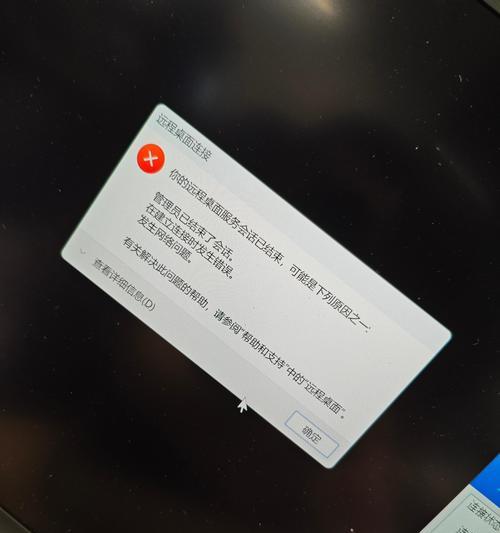
检查打印机连接
1.检查打印机的电源是否连接正常,确保其处于开启状态。
2.检查打印机与电脑之间的数据线是否连接良好,没有松动或损坏。

检查打印机设置
3.打开控制面板,找到“设备和打印机”选项,确认打印机是否被设置为默认设备。
4.右击打印机图标,选择“查看打印队列”,确保没有未完成的打印任务。
重启打印机和电脑
5.关闭打印机和电脑,断开它们与电源的连接,等待几分钟后重新连接并开启。
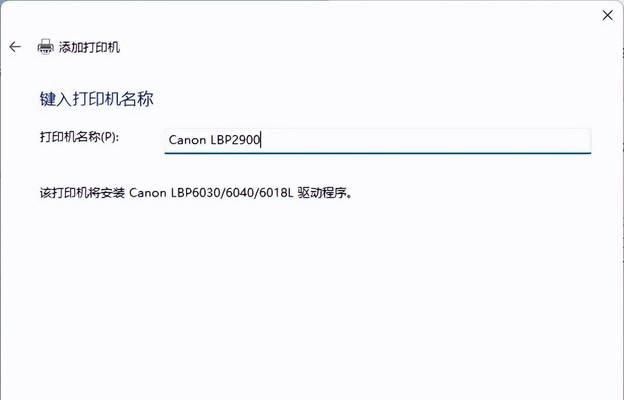
更新驱动程序
6.访问打印机制造商的官方网站,下载最新的驱动程序并安装。
7.如果已经安装了最新的驱动程序,可以尝试卸载并重新安装驱动程序。
检查网络连接
8.如果打印机通过网络连接,确保网络连接正常,没有断开或中断。
9.重启网络路由器或切换到其他可用的网络连接,再次尝试连接打印机。
检查打印机状态
10.在打印机的控制面板上查看打印机状态,是否有纸张堵塞或其他故障。
11.清理打印机内部的灰尘和杂质,并确保其机件正常运转。
检查操作系统设置
12.在电脑的设备管理器中,查找打印机是否被正确识别并且工作正常。
13.检查操作系统的更新,确保安装了最新的补丁和更新程序。
尝试使用其他电脑或设备
14.将打印机连接到其他电脑或设备上,看是否仍然出现脱机问题。
15.如果其他设备也无法正常连接打印机,可能需要联系专业的维修服务。
当打印机已连接但显示脱机时,我们可以通过检查打印机连接、设置和状态、更新驱动程序、检查网络连接和操作系统设置等多种方法来解决这个问题。如果这些方法都无法解决,建议咨询专业的维修服务。希望本文能帮助读者解决打印机脱机问题,让打印工作恢复正常。
- 海信电视机的性能与评价(探讨海信电视机的画质、声音和功能特点)
- 打印机显示脱机问题的解决方法(如何处理已连接但显示脱机的打印机问题)
- NabiXD(探索NabiXD的功能与特点,了解其适用性和用户体验)
- H3C魔术家R2(探索H3C魔术家R2的创新功能和性能)
- i3集显性能评测(i3集成显卓越性能的探索与分析)
- 掌握电脑键盘顿号的正确输入方法(提高打字速度,避免输入错误)
- 小米无线路由器的性能与优点(解读小米无线路由器的高速、稳定和智能特点)
- 闪擎充电宝(一款便携、高效、安全的充电宝)
- 手机号实名登记(了解手机号实名登记的目的及操作步骤,保护个人信息安全)
- OPPOR7s手机的性能与特点(OPPOR7s是一款性价比高的智能手机)
- 探究Papago520的性能和使用体验(一款智能翻译器,让语言无障碍)
- 爱维修(高效可靠,省心又省钱)
- 汉王平板电脑的优势和特点(多功能、高性能、智能化的汉王平板电脑)
- 大白菜U盘驱动安装教程(简单易懂的U盘驱动安装指南,快速解决电脑识别问题)
- 轻松学会使用U盘安装系统的方法(简单易懂的笔记本安装系统教程,让你成为电脑高手)
- 梦米P6手机质量评测(一款实力派手机的诚意之作)